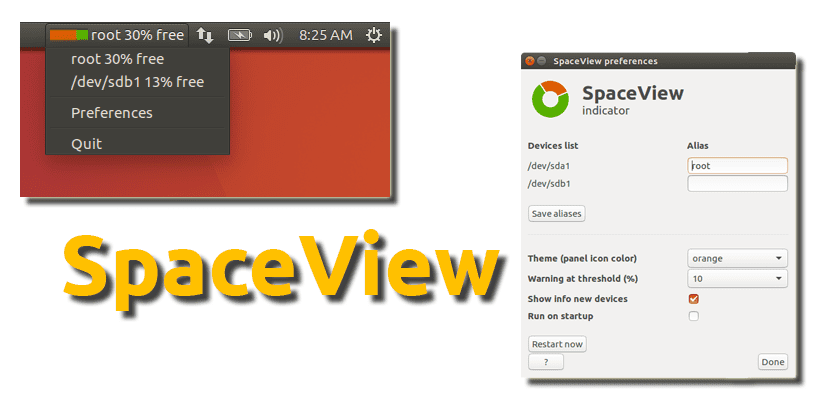
個人的には、シンプルなものが好きなユーザーですが、これにはコンピューターの前で見たものも含まれています。 他の人と同じものにアクセスするには、さらに数回クリックする必要があることを意味する場合があることを認めなければなりませんが、私はそのようなものが好きです。 私と同じように考えておらず、物事を手元に置いておきたいという方のために、 SpaceView によって作成されたトップバーにシステムの使用状況を示すUbuntuのインジケーターです リクエスト AskUbuntuで。
SpaceViewは メニュー内のデバイスのリスト デフォルトの構成とトップバーの空き容量を示すオプションのいずれかをクリックします。 アプリケーション設定から各ユニットにエイリアスを割り当てたり、アイコンの色を選択したり、警告を構成したりできます。つまり、構成した制限に達すると、ネイティブのUbuntu通知システムまたは他のディストリビューションで警告を受け取ります。このブログに名前を付けたオペレーティングシステムに基づいています。
SpaceView、ディスクに残っているスペースの量を常に確認してください
この小さなアプリケーションによって提供される機能の中には、次のオプションがあります。 接続したばかりのデバイスの使用を通知として表示します もうXNUMXつは、システムの起動時にSpaceViewを起動できるようにするものです。 後者は手動で実行できるものですが、設定からワンクリックで自動的に実行するオプションがあることは常に理解されています。 変更を加えるたびに、変更を加えるには、[今すぐ再起動]ボタンをクリックする必要があります。
SpaceViewをインストールするには、Ubuntu 16.10、16.04 LTS、および14.04で使用できるリポジトリを追加する必要があります。これは、ターミナルを開いて次のコマンドを入力することで実行できます。
sudo add-apt-repository ppa:vlijm/spaceview
リポジトリが追加されたら、次のコマンドを使用してアプリケーションをインストールします。
sudo apt update && sudo apt install spaceview
すでに試しましたか? どう思いますか?
経由: WebUpd8.
素晴らしい指標。 個人用PCの場合、あまり必要はありませんが、仕事用PCが好きでした🙂